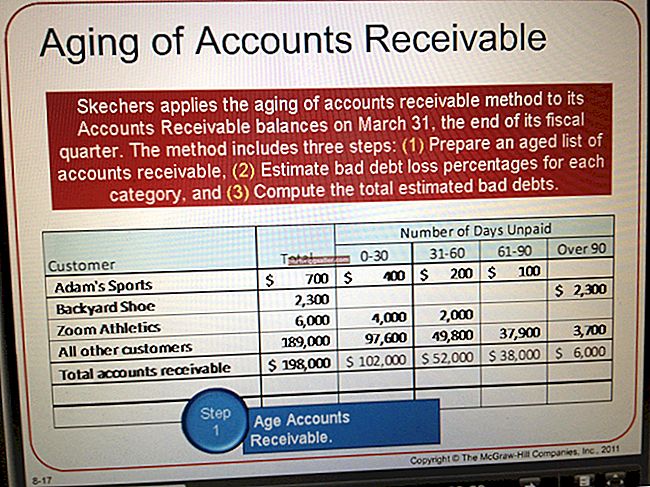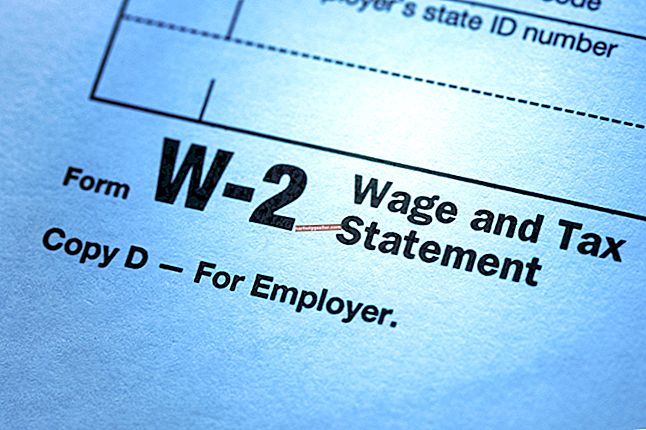Thoạt nhìn, có vẻ như tất cả các email được lưu trữ trên iPhone của bạn đã biến mất vì ứng dụng Thư không có thư mục Lưu trữ chuyên dụng. Tuy nhiên, bạn không cần phải lo lắng rằng mình đã đánh mất các thư lưu trữ quan trọng từ khách hàng và nhân viên của mình. Thay vì thư mục Lưu trữ, ứng dụng Thư tự động chuyển mọi thư đã lưu trữ vào thư mục Tất cả thư trong tài khoản email của bạn. Sau khi bạn tìm thấy một thư đã lưu trữ, bạn có thể chuyển nó trở lại thư mục ban đầu hoặc chọn một thư mục khác.
1
Mở ứng dụng Thư trên iPhone của bạn, sau đó điều hướng đến màn hình Hộp thư. Ví dụ: nếu bạn đang ở màn hình Tất cả hộp thư đến, hãy nhấn vào nút "Hộp thư" để mở màn hình Hộp thư.
2
Nhấn vào tên của tài khoản email trong phần Tài khoản có thư bạn muốn truy xuất.
3
Nhấn vào thư mục "Tất cả thư" để xem danh sách các thư của bạn cho tài khoản đó.
4
Chọn thư đã lưu trữ, sau đó nhấn vào biểu tượng "Thư mục".
5
Nhấn vào thư mục mà bạn muốn chuyển thư đã lưu trữ đến, chẳng hạn như Hộp thư đến. Tin nhắn được chuyển ngay lập tức đến thư mục đã chọn.